相信许多用户在使用雨林木风win7旗舰版系统的电脑时都会由于桌面路径存放在c盘,所以导致电脑出现卡顿。那么如何更改桌面路径呢?应该会有一部分不知道如何更改桌面路径,下面我们就一起来看下win7系统如何更改桌面路径。
win7更改桌面路径步骤:
1、首先定位到“桌面”文件,双击“我的电脑”→进入“C盘(系统盘)”→点击“用户(或Users)”。
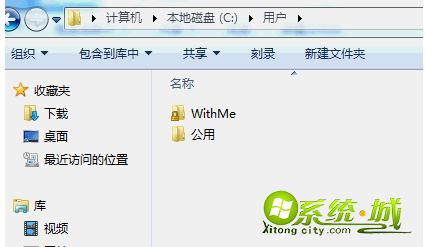
2、进入“自己登录名的文件夹(比如我的是WithMe)”,之后便能找到“桌面”文件夹了。
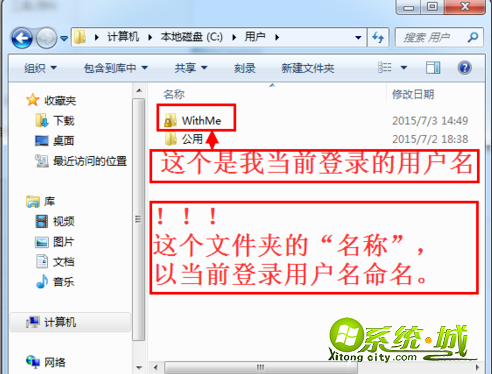
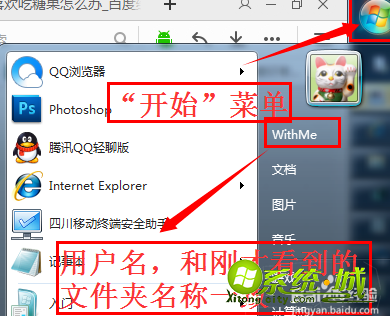
方法一:“剪切”法。
1、通过上面介绍的,定位到“桌面”文件夹,点击“右键”→“剪切”(或Ctrl + X),然后粘帖自己要保存的盘,比如D盘,就大功告成了
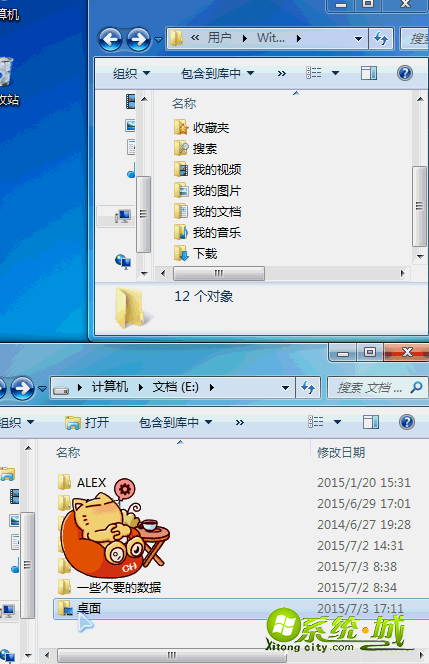
方法二:“位置”法。
1、通过上面介绍的,定位到“桌面”文件夹,点击“右键”→“属性”→“位置”。

2、点击“应用”会出来一个提示,大概意思是“是否将原来桌面下的内容复制到新桌面”中去。我这里演示就点击“否”,大家根据情况自己判断。
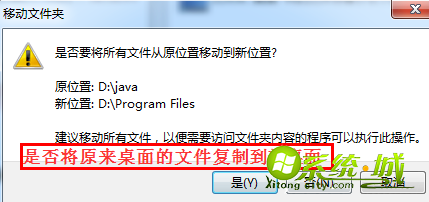
以上就是win7系统桌面路径更改步骤,有需要的用户可以根据以上步骤来操作,希望可以帮到大家。


 当前位置:
当前位置: